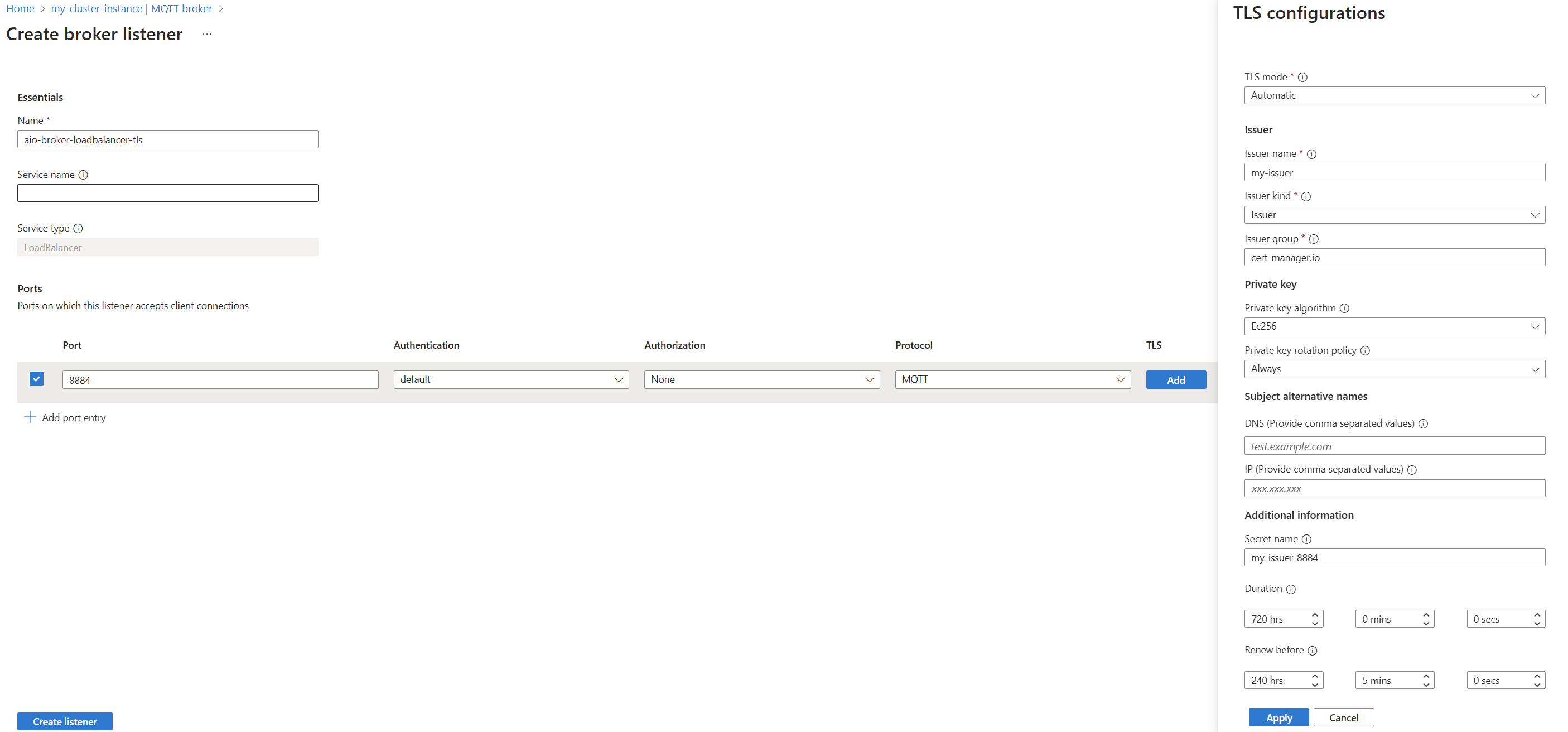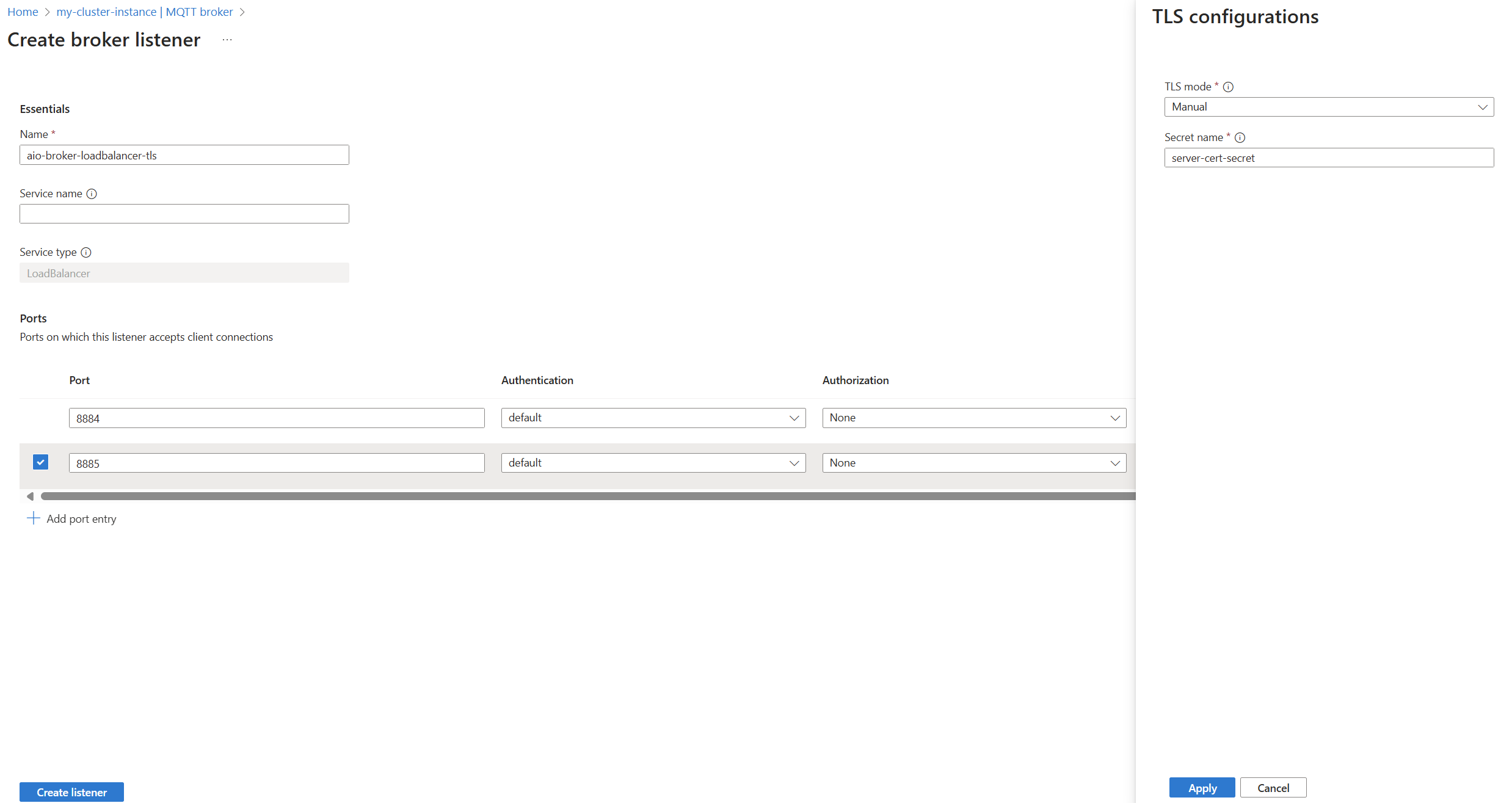Skydda MQTT-koordinatorkommunikation med hjälp av BrokerListener
Viktigt!
Den här sidan innehåller instruktioner för att hantera Azure IoT Operations-komponenter med hjälp av Kubernetes-distributionsmanifest, som finns i förhandsversion. Den här funktionen har flera begränsningar och bör inte användas för produktionsarbetsbelastningar.
Juridiska villkor för Azure-funktioner i betaversion, förhandsversion eller som av någon annan anledning inte har gjorts allmänt tillgängliga ännu finns i kompletterande användningsvillkor för Microsoft Azure-förhandsversioner.
En BrokerListener-resurs motsvarar en nätverksslutpunkt som exponerar koordinatorn för klienter över nätverket. Du kan ha en eller flera BrokerListener-resurser för varje asynkron meddelandekö, med flera portar och olika åtkomstkontroll på var och en.
Varje BrokerListener-port kan ha sina egna autentiserings- och auktoriseringsregler som definierar vem som kan ansluta på lyssnarporten och vilka åtgärder de kan utföra på koordinatorn. Du kan använda BrokerAuthentication - och BrokerAuthorization-resurser för att ange åtkomstkontrollprinciperna för varje lyssnarport. Med den här flexibiliteten kan du finjustera behörigheter och roller för dina MQTT-klienter baserat på deras behov och användningsfall.
Dricks
Standarddistributionen av MQTT-koordinator är en kluster-IP-tjänst som kräver att klienter ansluter till TLS-protokollet (Transport Layer Security) och autentiserar med tjänstkontotoken. Klienter som ansluter utanför klustret behöver extra konfiguration innan de kan ansluta.
Mäklarlyssnare har följande egenskaper:
- Namn: Lyssnarens namn. Det här namnet är också Kubernetes-tjänstens namn om det inte åsidosätts.
-
Tjänsttyp: Du kan ha upp till tre lyssnare, en per tjänsttyp. Standardlyssnaren är tjänsttypen
ClusterIp. - Portar: Varje lyssnare stöder flera portar. Portar kan inte vara i konflikt med olika lyssnare.
- Autentiserings- och auktoriseringsreferenser: BrokerAuthentication och BrokerAuthorization konfigureras per port.
- TLS: Manuell eller automatisk TLS-konfiguration tillämpas per port.
- Protokoll: MQTT över WebSockets kan aktiveras per port.
En lista över alla tillgängliga inställningar finns i API-referensen för koordinatorlyssnare.
Standard brokerlistener
När du distribuerar Azure IoT Operations skapar distributionen en BrokerListener-resurs med namnet default. Den här lyssnaren används för krypterad intern kommunikation mellan IoT Operations-komponenter. Standardlyssnaren är en del av standardsynkron meddelandekö.
- Den exponerar en ClusterIp-tjänst på port 18883.
- Det kräver att klienter använder Kubernetes-tjänstkontoautentisering.
- Det har ett automatiskt hanterat TLS-certifikat.
- Den konfigurerar inga klientauktoriseringsprinciper.
Varning
Undvik att störa intern IoT Operations-kommunikation genom att hålla standardlyssningsverktyget oförändrat och dedikerat för internt bruk. Skapa en ny lyssnare för extern kommunikation. Om du behöver använda ClusterIp tjänsten lägger du till fler portar i standardlyssnaren utan att ändra någon av de befintliga inställningarna.
Följ dessa steg om du vill visa eller redigera standardlyssnaren.
I Azure Portal går du till din IoT Operations-instans.
Under Komponenter väljer du MQTT Broker.
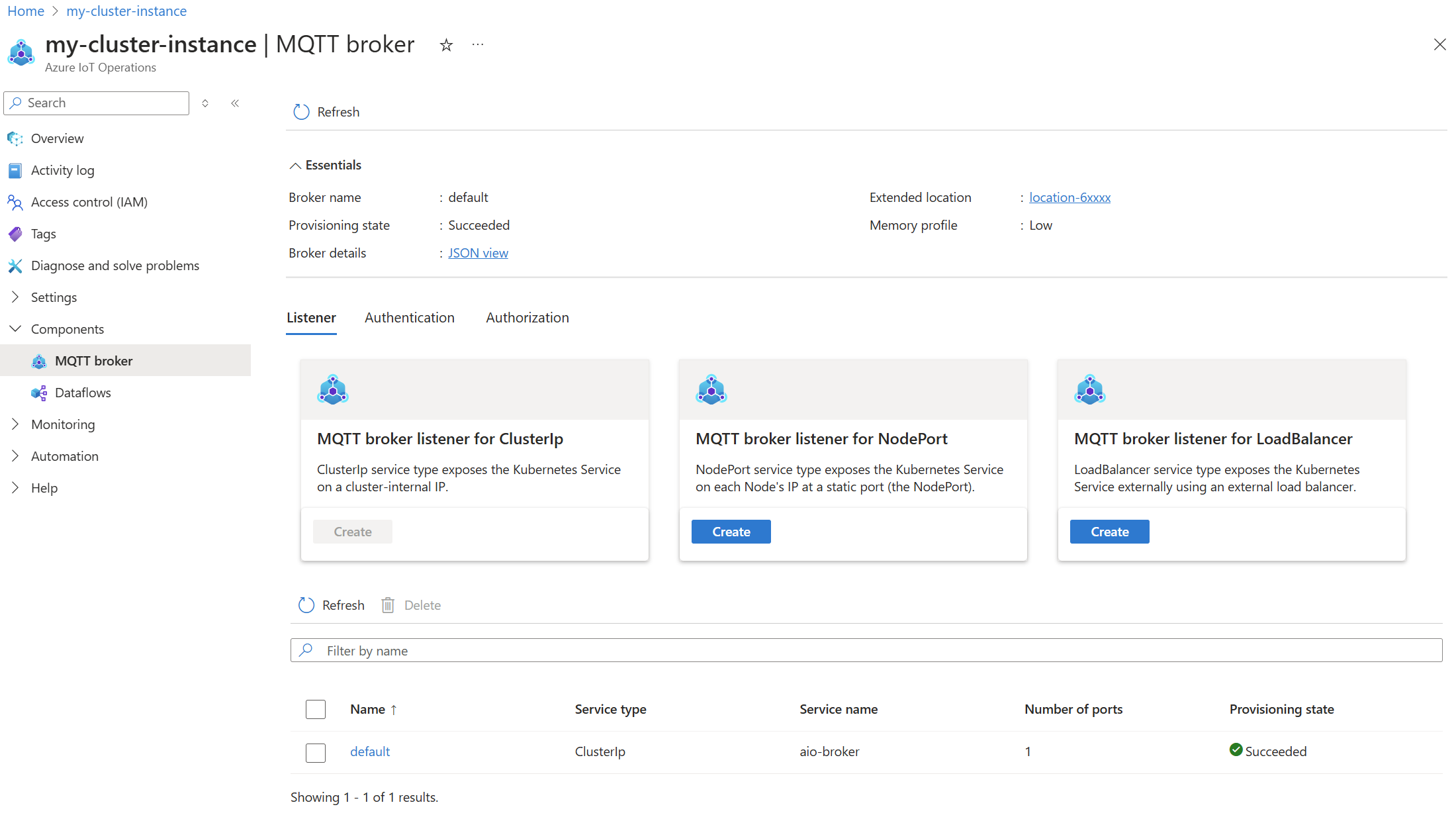
Välj standardlyssnare i listan med koordinatorlyssnare.
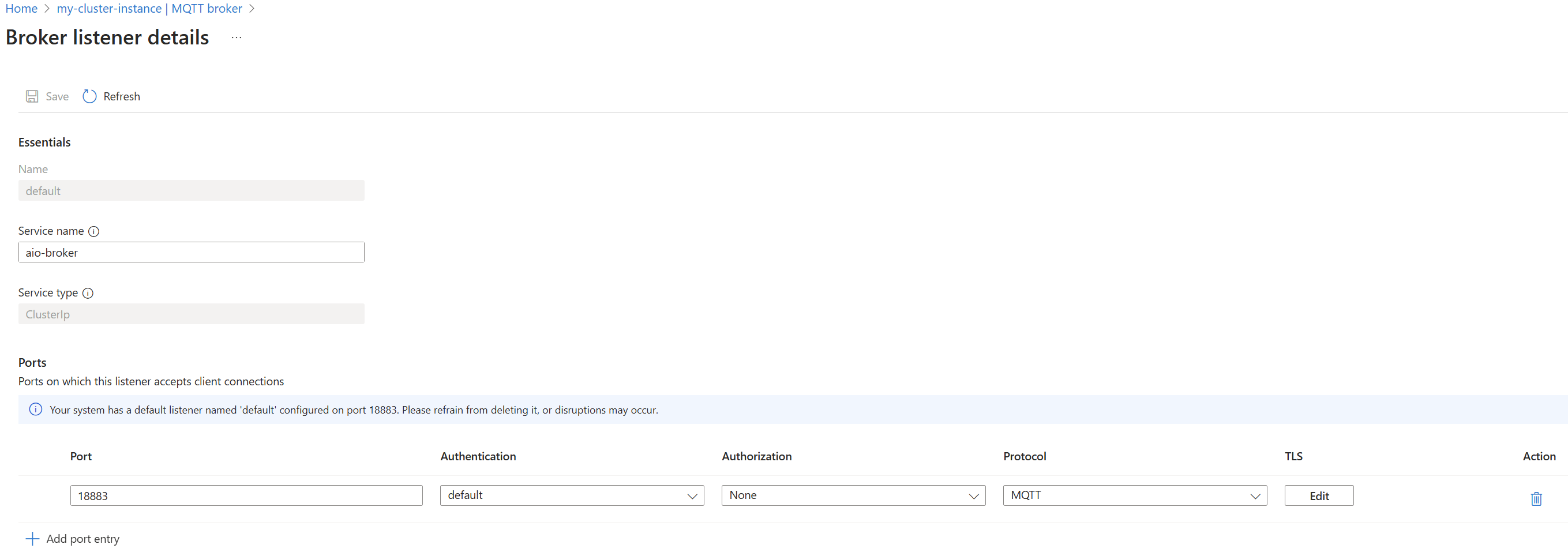
Granska lyssnarinställningarna, men undvik att ändra någon av de befintliga inställningarna. Skapa i stället en ny port och konfigurera den efter behov.
Undvik att ändra standardlyssnaren för asynkron meddelandekö
Om du vill förhindra att intern IoT Operations-kommunikation störs ska standardlyssnaren vara oförändrad och dedikerad för intern användning. Skapa en ny lyssnare för extern kommunikation.
Eftersom standardsynkroniseringslyssnaren använder tjänsttypen ClusterIp, och du bara kan ha en lyssnare per tjänsttyp, lägger du till fler portar till standardlyssnaren utan att ändra någon av de befintliga inställningarna om du behöver använda ClusterIp tjänsten.
Skapa nya koordinatorlyssnare
Om du vill skapa en ny lyssnare anger du följande inställningar:
- Namn: Lyssnarens namn. Det här namnet är också Kubernetes-tjänstens namn om det inte åsidosätts.
- Tjänsttyp: Typ av Kubernetes-tjänsten. Se Tjänsttyp.
- Portar: Lista över portar att lyssna på. Se Portar.
- Tjänstnamn (valfritt): Åsidosätt Kubernetes-tjänstens namn. Se Tjänstnamn.
Exempel: Skapa en ny lyssnare med två portar
Det här exemplet visar hur du skapar en ny lyssnare med LoadBalancer tjänsttypen. BrokerListener-resursen definierar två portar som accepterar MQTT-anslutningar från klienter.
- Den första porten lyssnar på port 1883 utan TLS och autentisering. Den här konfigurationen är endast lämplig för testning. Använd inte den här konfigurationen i produktion.
- Den andra porten lyssnar på port 8883 med TLS och autentisering aktiverat. Endast autentiserade klienter med en Kubernetes-tjänstkontotoken kan ansluta. TLS är inställt på automatiskt läge med cert-manager för att hantera servercertifikatet från standardutfärdaren. Den här konfigurationen är närmare en produktionskonfiguration.
I Azure Portal går du till din IoT Operations-instans.
Under Komponenter väljer du MQTT Broker.
Välj MQTT-koordinatorlyssnare för LoadBalancer>Create.
Ange följande inställningar:
Inställning Description Name Namnet på BrokerListener-resursen. Servicenamn Namnet på Kubernetes-tjänsten. Lämna tomt om du vill använda lyssnarnamnet som tjänstnamn. Typ av tjänst LoadBalancer har redan valts. Under Portar anger du följande inställningar för den första porten:
Inställning beskrivning Port Ange 1883. Autentisering Välj Ingen. Auktorisering Välj Ingen. Protokoll Välj MQTT. TLS Lägg inte till. Välj Lägg till portpost för att lägga till en andra port och ange följande inställningar:
Inställning beskrivning Port Ange 8883. Autentisering Välj standard. Auktorisering Välj Ingen. Protokoll Välj MQTT. TLS Markera Lägga till. Ange följande inställningar i TLS-konfigurationsfönstret :
Inställning beskrivning TLS-läge Välj Automatisk. Utfärdarens namn Ange azure-iot-operations-aio-certificate-issuer.Typ av utfärdare Välj ClusterIssuer. Låt andra inställningar vara kvar som standard och välj Använd.
Välj Skapa lyssnare.
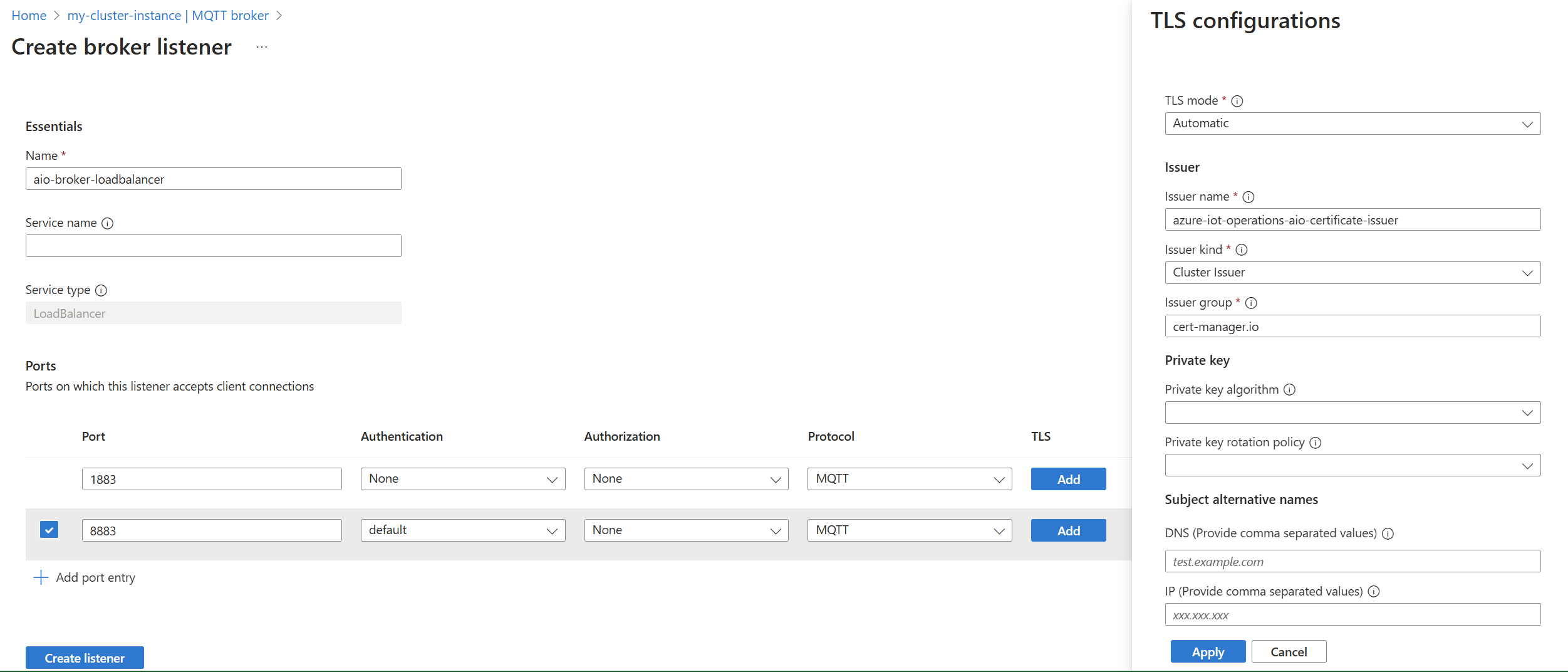
Typ av tjänst
Varje BrokerListener-resurs mappar till en Kubernetes-tjänst. Tjänsttypen avgör hur asynkron meddelandekö exponeras för nätverket. De tjänsttyper som stöds är:
- ClusterIp: Exponerar asynkron meddelandekö på en klusterintern IP-adress. Klienter kan ansluta till asynkron meddelandekö inifrån klustret. Den här standardtjänsttypen är för standardlyssnaren.
- NodePort: Exponerar asynkron meddelandekö på varje nods IP-adress på en statisk port. Klienter kan ansluta till asynkron meddelandekö utanför klustret. Den här tjänsttypen är användbar för utveckling och testning.
- LoadBalancer: Exponerar koordinatorn externt. Tjänsten tilldelas en extern IP-adress som klienter kan använda för att ansluta till asynkron meddelandekö. Den här tjänsttypen är den vanligaste för produktionsdistributioner.
Endast en lyssnare per tjänsttyp
Endast en lyssnare per tjänsttyp tillåts. Om du behöver fler anslutningar av samma tjänsttyp lägger du till fler portar till den befintliga lyssnaren av den tjänsttypen.
Servicenamn
Tjänstnamnet är namnet på kubernetes-tjänsten som är associerad med asynkron meddelandekö. Om det inte anges används koordinatorlyssnarens namn som tjänstnamn. Tjänstnamnet måste vara unikt i namnområdet.
Dricks
För att förhindra hanteringskostnader rekommenderar vi att du lämnar tjänstnamnet tomt. Lyssnarnamnet är unikt och du kan använda det för att identifiera tjänsten. Använd endast tjänstnamnet som en åsidosättning när du inte kan namnge tjänsten efter lyssnaren.
Hamnar
Varje lyssnare kan ha flera portar och varje port kan ha egna inställningar för autentisering, auktorisering, protokoll och TLS.
Om du vill använda din egen autentiserings- eller auktoriseringsinställning för en port måste du skapa motsvarande resurser innan du använder den med en lyssnare. Mer information finns i Konfigurera MQTT-asynkron autentisering och Konfigurera Auktorisering för MQTT-asynkronisering.
Information om hur du använder TLS finns i avsnittet Konfigurera TLS med automatisk certifikathantering eller Konfigurera TLS med manuell certifikathantering .
Använd samma port mellan lyssnare
Det går inte att använda samma portnummer för olika lyssnare. Varje portnummer måste vara unikt i IoT Operations MQTT-asynkron meddelandekö.
Om du till exempel har en lyssnare med port 1883 kan du inte skapa en annan lyssnare med port 1883. På samma sätt använder standardlyssnaren port 18883, så du kan inte skapa en annan lyssnare med port 18883.
Stöd för WebSockets
IoT Operations MQTT Broker stöder MQTT via WebSockets. Om du vill aktivera WebSockets anger du protokollet till WebSockets för porten.
Konfigurera TLS med automatisk certifikathantering
Om du vill aktivera TLS med automatisk certifikathantering anger du TLS-inställningarna på en lyssnarport.
Verifiera installationen av cert-manager
Med automatisk certifikathantering använder du cert-manager för att hantera TLS-servercertifikatet. Som standard installeras cert-manager tillsammans med IoT-åtgärder i cert-manager namnområdet redan. Kontrollera installationen innan du fortsätter.
Använd kubectl för att söka efter de poddar som matchar cert-manager-appetiketterna.
kubectl get pods --namespace cert-manager -l 'app in (cert-manager,cainjector,webhook)'NAME READY STATUS RESTARTS AGE aio-cert-manager-64f9548744-5fwdd 1/1 Running 4 (145m ago) 4d20h aio-cert-manager-cainjector-6c7c546578-p6vgv 1/1 Running 4 (145m ago) 4d20h aio-cert-manager-webhook-7f676965dd-8xs28 1/1 Running 4 (145m ago) 4d20hOm poddarna visas som redo och körs är cert-manager installerat och redo att användas.
Dricks
Kontrollera installationen ytterligare genom att kontrollera cert-manager-dokumentationen för att verifiera installationen. Kom ihåg att använda cert-manager namnområdet.
Skapa en utfärdare för TLS-servercertifikatet
Utfärdarresursen cert-manager definierar hur certifikat utfärdas automatiskt. Cert-manager stöder flera typer av utfärdare internt. Den har också stöd för en externissuer typ för att utöka funktioner utöver de utfärdare som stöds internt. Du kan använda en MQTT-asynkron meddelandekö med valfri typ av utfärdare av certifikathanterare.
Viktigt!
Under den första distributionen installeras IoT-åtgärder med en standardutfärdare för TLS-servercertifikat. Du kan använda den här utfärdaren för utveckling och testning. Mer information finns i Standardrotcertifikatutfärdare (CA) och utfärdare med Azure IoT-åtgärder. Följande steg krävs endast om du vill använda en annan utfärdare.
Metoden för att skapa utfärdaren skiljer sig beroende på ditt scenario. I följande avsnitt visas exempel som hjälper dig att komma igång.
CA-utfärdaren är användbar för utveckling och testning. Den måste konfigureras med ett certifikat och en privat nyckel som lagras i en Kubernetes-hemlighet.
Konfigurera rotcertifikatet som en Kubernetes-hemlighet
Om du har ett befintligt CA-certifikat skapar du en Kubernetes-hemlighet med CA-certifikatet och PEM-filerna för ca-nyckeln. Kör följande kommando för att importera CA-certifikatet som en Kubernetes-hemlighet och hoppa över nästa avsnitt.
kubectl create secret tls test-ca --cert tls.crt --key tls.key -n azure-iot-operations
Om du inte har något CA-certifikat kan cert-manager generera ett CA-certifikat åt dig. Att använda cert-manager för att generera ett CA-certifikat kallas bootstrapping för en CA-utfärdare med ett självsignerat certifikat.
Börja med att skapa
ca.yaml:apiVersion: cert-manager.io/v1 kind: Issuer metadata: name: selfsigned-ca-issuer namespace: azure-iot-operations spec: selfSigned: {} --- apiVersion: cert-manager.io/v1 kind: Certificate metadata: name: selfsigned-ca-cert namespace: azure-iot-operations spec: isCA: true commonName: test-ca secretName: test-ca issuerRef: # Must match Issuer name above name: selfsigned-ca-issuer # Must match Issuer kind above kind: Issuer group: cert-manager.io # Override default private key config to use an EC key privateKey: rotationPolicy: Always algorithm: ECDSA size: 256Skapa det självsignerade CA-certifikatet med följande kommando:
kubectl apply -f ca.yaml
Cert-manager skapar ett CA-certifikat med dess standardvärden. Du kan ändra egenskaperna för det här certifikatet genom att ändra certifikatspecifikationen. En lista över giltiga alternativ finns i dokumentationen för cert-manager.
Distribuera rotcertifikatet
I föregående exempel lagras CA-certifikatet i en Kubernetes-hemlighet med namnet test-ca. Du kan hämta certifikatet i PEM-format från hemligheten och lagra det i filen ca.crt med följande kommando:
kubectl get secret test-ca -n azure-iot-operations -o json | jq -r '.data["tls.crt"]' | base64 -d > ca.crt
Certifikatet måste distribueras och vara betrott av alla klienter. Använd till exempel --cafile flaggan för en Mosquitto-klient.
Skapa utfärdare baserat på CA-certifikat
Cert-manager behöver en utfärdare baserat på ca-certifikatet som genererades eller importerades i det tidigare steget. Skapa följande fil som issuer-ca.yaml:
apiVersion: cert-manager.io/v1
kind: Issuer
metadata:
name: my-issuer
namespace: azure-iot-operations
spec:
ca:
# Must match secretName of generated or imported CA cert
secretName: test-ca
Skapa utfärdaren med följande kommando:
kubectl apply -f issuer-ca.yaml
Föregående kommando skapar en utfärdare för utfärdande av TLS-servercertifikat. Anteckna utfärdarens namn och typ. I exemplet är my-issuer namnet och typen är Issuer. Dessa värden anges i BrokerListener-resursen senare.
Aktivera automatisk TLS-certifikathantering för en port
Följande exempel är en BrokerListener-resurs som aktiverar TLS på port 8884 med automatisk certifikathantering.
I Azure Portal går du till din IoT Operations-instans.
Under Komponenter väljer du MQTT Broker.
Välj eller skapa en lyssnare. Du kan bara skapa en lyssnare per tjänsttyp. Om du redan har en lyssnare av samma tjänsttyp kan du lägga till fler portar i den befintliga lyssnaren.
Du kan lägga till TLS-inställningar i lyssnaren genom att välja TLS på en befintlig port eller genom att lägga till en ny port.
Ange följande inställningar:
Välj Använd för att spara TLS-inställningarna.
När BrokerListener-resursen har konfigurerats skapar MQTT-koordinatorn automatiskt en ny tjänst med den angivna porten och TLS aktiverat.
Valfritt: Konfigurera servercertifikatparametrar
De enda obligatoriska parametrarna är Issuer namn och Issuer typ. Alla andra egenskaper för de genererade TLS-servercertifikaten väljs automatiskt. MQTT-koordinatorn tillåter dock att vissa egenskaper anpassas enligt samma syntax som certifikat för cert-manager. Du kan till exempel ange algoritmen för den privata nyckeln och rotationsprincipen. De här inställningarna finns under tls.certManagerCertificateSpec eller i TLS-konfigurationsfönstret i Azure Portal.
En fullständig lista över de här inställningarna finns i Referens för Broker Listener CertManagerCertificateSpec API.
Verifiera distributionen
Använd kubectl för att kontrollera att tjänsten som är associerad med BrokerListener-resursen körs. I föregående exempel är aio-broker-loadbalancer-tls tjänstnamnet och namnområdet är azure-iot-operations. Följande kommando kontrollerar tjänststatusen:
$ kubectl get service my-new-tls-listener -n azure-iot-operations
NAME TYPE CLUSTER-IP EXTERNAL-IP PORT(S) AGE
aio-broker-loadbalancer-tls LoadBalancer 10.X.X.X 172.X.X.X 8884:32457/TCP 33s
Ansluta till asynkron meddelandekö med TLS
När servercertifikatet har konfigurerats är TLS aktiverat. Så här testar du med Mosquitto:
mosquitto_pub -h $HOST -p 8884 -V mqttv5 -i "test" -t "test" -m "test" --cafile ca.crt
Argumentet --cafile aktiverar TLS på Mosquitto-klienten och anger att klienten ska lita på alla servercertifikat som utfärdats av den specifika filen. Du måste ange en fil som innehåller utfärdaren av det konfigurerade TLS-servercertifikatet.
Ersätt $HOST med lämplig värd:
- Om du ansluter inifrån samma kluster ersätter du med tjänstnamnet (
my-new-tls-listeneri exempel) eller tjänstenCLUSTER-IP. - Om du ansluter utanför klustret använder du tjänsten
EXTERNAL-IP.
Kom ihåg att ange autentiseringsmetoder om det behövs.
Standardrotcertifikatutfärdare och utfärdare
För att hjälpa dig att komma igång distribueras IoT Operations med standardcertifikatutfärdaren "snabbstart" och utfärdare för TLS-servercertifikat. Du kan använda den här utfärdaren för utveckling och testning. Mer information finns i Standardrotcertifikatutfärdare och utfärdare för TLS-servercertifikat.
För produktion måste du konfigurera en CA-utfärdare med ett certifikat från en betrodd certifikatutfärdare enligt beskrivningen i föregående avsnitt.
Konfigurera TLS med manuell certifikathantering
Om du vill konfigurera en MQTT-koordinator manuellt för att använda ett specifikt TLS-certifikat anger du det i en BrokerListener-resurs med en referens till en Kubernetes-hemlighet och distribuerar den med kubectl. Den här artikeln visar ett exempel som konfigurerar TLS med självsignerade certifikat för testning.
Skapa en certifikatutfärdare med Steg CLI
Steg är en certifikathanterare som snabbt kan komma igång när du skapar och hanterar din egen privata certifikatutfärdare.
Installera Step CLI och skapa ett rotcertifikatutfärdarcertifikat och en nyckel.
step certificate create --profile root-ca "Example Root CA" root_ca.crt root_ca.keySkapa ett mellanliggande CA-certifikat och en nyckel signerad av rotcertifikatutfärdare.
step certificate create --profile intermediate-ca "Example Intermediate CA" intermediate_ca.crt intermediate_ca.key \ --ca root_ca.crt --ca-key root_ca.key
Skapa ett servercertifikat
Använd Steg CLI för att skapa ett servercertifikat från mellanliggande CA-certifikat och nyckel.
step certificate create mqtts-endpoint mqtts-endpoint.crt mqtts-endpoint.key \
--profile leaf \
--not-after 8760h \
--san mqtts-endpoint \
--san localhost \
--ca intermediate_ca.crt --ca-key intermediate_ca.key \
--no-password --insecure
Här och mqtts-endpointlocalhost är de alternativa namnen för MQTT-mäklarens klientdel i Kubernetes respektive lokala klienter. Om du vill ansluta via Internet lägger du till en --san med en extern IP-adress. Flaggorna --no-password --insecure används för testning för att hoppa över lösenordsprompter och inaktivera lösenordsskydd för den privata nyckeln eftersom den lagras i en Kubernetes-hemlighet. För produktion använder du ett lösenord och lagrar den privata nyckeln på en säker plats som Azure Key Vault.
Krav för certifikatnyckelalgoritmer
Både EC- och RSA-nycklar stöds, men alla certifikat i kedjan måste använda samma nyckelalgoritm. Om du importerar dina egna CA-certifikat kontrollerar du att servercertifikatet använder samma nyckelalgoritm som certifikatutfärdarna.
Importera servercertifikatkedjan som en Kubernetes-hemlighet
Skapa en fullständig servercertifikatkedja, där ordningen på certifikaten är viktig. Servercertifikatet är det första i filen och mellanliggande är det andra.
cat mqtts-endpoint.crt intermediate_ca.crt > server_chain.crtSkapa en Kubernetes-hemlighet med servercertifikatkedjan och servernyckeln med hjälp av kubectl.
kubectl create secret tls server-cert-secret -n azure-iot-operations \ --cert server_chain.crt \ --key mqtts-endpoint.key
Aktivera manuell TLS-certifikathantering för en port
I följande exempel visas en BrokerListener-resurs som aktiverar TLS på port 8884 med manuell certifikathantering.
I Azure Portal går du till din IoT Operations-instans.
Under Komponenter väljer du MQTT Broker.
Välj eller skapa en lyssnare. Du kan bara skapa en lyssnare per tjänsttyp. Om du redan har en lyssnare av samma tjänsttyp kan du lägga till fler portar i den befintliga lyssnaren. Om du vill följa exemplet anger du lyssnartjänstens namn som
mqtts-endpoint.Du kan lägga till TLS-inställningar i lyssnaren genom att välja TLS på en befintlig port eller genom att lägga till en ny port.
Ange följande inställningar:
Välj Använd för att spara TLS-inställningarna.
Ansluta till asynkron meddelandekö med TLS
Om du vill testa TLS-anslutningen med Mosquitto-klienten publicerar du ett meddelande och skickar rotcertifikatutfärdarcertifikatet i parametern --cafile.
mosquitto_pub -d -h localhost -p 8885 -i "my-client" -t "test-topic" -m "Hello" --cafile root_ca.crt
Kom ihåg att ange objekt som användarnamn och lösenord om MQTT-asynkron autentisering är aktiverat.
Client my-client sending CONNECT
Client my-client received CONNACK (0)
Client my-client sending PUBLISH (d0, q0, r0, m1, 'test-topic', ... (5 bytes))
Client my-client sending DISCONNECT
Dricks
Om du vill använda localhost måste porten vara tillgänglig på värddatorn. Ett exempel är kubectl port-forward svc/mqtts-endpoint 8885:8885 -n azure-iot-operations. Med vissa Kubernetes-distributioner som K3d kan du lägga till en vidarebefordrad port med k3d cluster edit $CLUSTER_NAME --port-add 8885:8885@loadbalancer.
För att ansluta till koordinatorn måste du distribuera roten av förtroende, även kallat förtroendepaket, till alla klienter. I det här fallet är roten av förtroende den självsignerade rotcertifikatutfärdare som skapats av Steg CLI. Distribution av roten av förtroende krävs för att klienten ska kunna verifiera servercertifikatkedjan. Om dina MQTT-klienter är arbetsbelastningar i Kubernetes-klustret måste du också skapa en ConfigMap med rotcertifikatutfärdaren och montera den i podden.
Använda extern IP-adress för servercertifikatet
För att ansluta med TLS via Internet måste MQTT-koordinatorns servercertifikat ha sitt externa värdnamn eller IP-adress som SAN. I produktion är den här informationen vanligtvis ett DNS-namn eller en välkänd IP-adress. Under dev/test kanske du inte vet vilket värdnamn eller extern IP-adress som tilldelas före distributionen. Lös problemet genom att distribuera lyssnaren utan servercertifikatet först, skapa servercertifikatet och hemligheten med den externa IP-adressen och importera hemligheten till lyssnaren.
Om du försöker distribuera TLS-exempellyssnaren manual-tls-listener men den refererade Kubernetes-hemligheten server-cert-secret inte finns skapas den associerade tjänsten, men poddarna startar inte. Tjänsten skapas eftersom operatorn måste reservera den externa IP-adressen för lyssnaren.
kubectl get svc mqtts-endpoint -n azure-iot-operations
NAME TYPE CLUSTER-IP EXTERNAL-IP PORT(S) AGE
mqtts-endpoint LoadBalancer 10.X.X.X 172.X.X.X 8885:30674/TCP 1m15s
Det här beteendet förväntas när vi importerar servercertifikatet. Hälsohanterarens loggar anger att MQTT-koordinatorn väntar på servercertifikatet.
kubectl logs -l app=health-manager -n azure-iot-operations
...
<6>2023-11-06T21:36:13.634Z [INFO] [1] - Server certificate server-cert-secret not found. Awaiting creation of secret.
Kommentar
I ett distribuerat system är poddloggar vanligtvis inte deterministiska och bör användas med försiktighet. Det rätta sättet att visa information som den här är genom Kubernetes-händelser och anpassad resursstatus, som finns i kvarvarande uppgifter. Tänk på föregående steg som en tillfällig lösning.
Även om klientdelspoddarna inte är igång är den externa IP-adressen redan tillgänglig.
kubectl get svc mqtts-endpoint -n azure-iot-operations
NAME TYPE CLUSTER-IP EXTERNAL-IP PORT(S) AGE
mqtts-endpoint LoadBalancer 10.X.X.X 172.X.X.X 8885:30674/TCP 1m15s
Härifrån följer du samma steg som tidigare för att skapa ett servercertifikat med den här externa IP-adressen i --san och skapa Kubernetes-hemligheten på samma sätt. När hemligheten har skapats importeras den automatiskt till lyssnaren.